
استخدام نص التحويم على Mac
عند تمكين نص التحويم على Mac، يمكنك تحريك المؤشر فوق شيء ما على الشاشة—على سبيل المثال، نص أو حقل إدخال أو عنصر قائمة أو زر—وعرض نسخة مكبرة عالية الدقة منه في نافذة منفصلة.
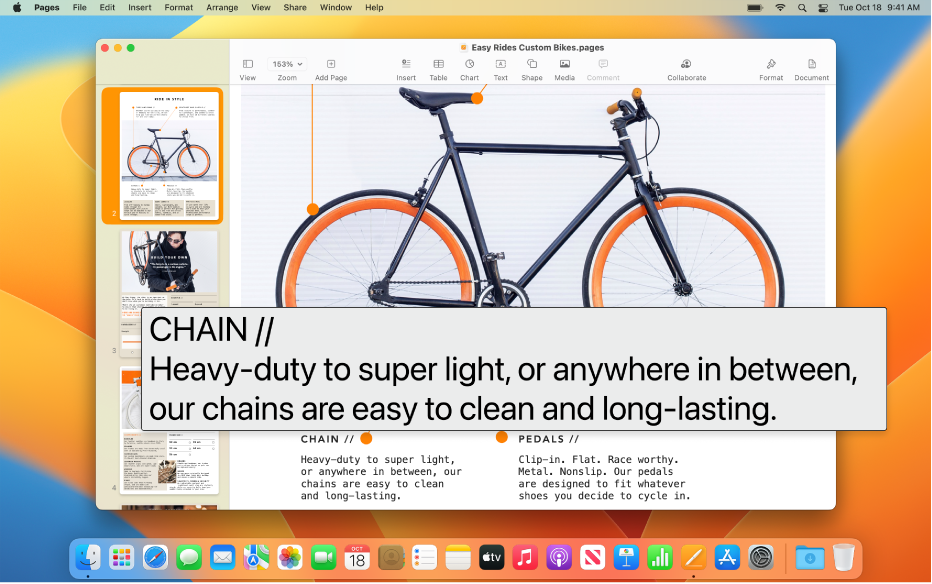
تشغيل نص التحويم وتخصيصه
على Mac، اختر قائمة Apple

 في الشريط الجانبي، ثم انقر على تكبير/تصغير على اليسار. (قد تحتاج إلى التمرير إلى أسفل).
في الشريط الجانبي، ثم انقر على تكبير/تصغير على اليسار. (قد تحتاج إلى التمرير إلى أسفل).قم بتشغيل تحويم النص.
إذا أردت تخصيص تحويم النص، فانقر على زر المعلومات
 . على سبيل المثال، يمكنك تحديد ما يلي:
. على سبيل المثال، يمكنك تحديد ما يلي:موضع النافذة الذي يتم فيه إدخال النص. انقر على القائمة المنبثقة "موقع إدخال النص"، ثم اختر الموقع. إذا كنت لا تريد أن تظهر النافذة عند إدخال النص، فاختر "لا شيء".
مفتاح التعديل الذي تضغط عليه لتنشيط نص التحويم. انقر على القائمة المنبثقة "مفتاح تعديل التنشيط"، ثم اختر أي مفتاح. بشكلٍ افتراضي، يمكنك الضغط على مفتاح الأوامر لتنشيط نص التحويم.
يمكنك تعيين نافذة تحويم النص للعرض تلقائيًا عند تحريك المؤشر فوق عنصر. شغل "اضغط ثلاث مرات على مفتاح التعديل لتعيين قفل التنشيط"، ثم عندما تحتاج إلى تنشيط تحويم النص لمدة زمنية—على سبيل المثال، عند تعبئة نموذج—اضغط بسرعة على مفتاح التعديل المحدد ثلاث مرات. اضغط بسرعة على المفتاح ثلاث مرات مرة أخرى لإيقاف قفل التنشيط.
الألوان المستخدمة للنص الموضح في النافذة والنافذة نفسها. انقر على القوائم المنبثقة لاختيار لون أو إنشاء لون مخصص.
استخدام نص التحويم
حرك المؤشر فوق عنصر على الشاشة، ثم اضغط على مفتاح تعديل التنشيط (مفتاح الأوامر بشكلٍ افتراضي) لعرض نافذة نص التحويم.
إذا قمت بتشغيل “اضغط ثلاث مرات على مفتاح التعديل لتعيين قفل التنشيط”، فاضغط بسرعة على مفتاح التعديل ثلاث مرات لإظهار نافذة تحويم النص تلقائيًا عند تحريك المؤشر فوق عنصر. اضغط بسرعة على المفتاح ثلاث مرات مرة أخرى لإيقاف قفل التنشيط.
إذا اخترت إظهار نافذة إدخال النص، تظهر نافذة في الموقع الذي حددته، مثل الزاوية العلوية اليمنى من الشاشة، عندما تكون في حقل أو منطقة إدخال نص. أثناء الكتابة، يتم عرض نسخة أكبر من أي شيء تكتبه في النافذة.